Photoshop怎么给黑白照片上色 Photoshop给黑白照片上色更自然技巧
lmyceyi999 人气:0让黑白的世界来点颜色吧!本教程以一张女孩的黑白照片为例,手把手教大家使用ps怎么给黑白照片上色?作者使用的方法不难,都是Photoshop中经常见到的工具,上色之后的彩色照片效果非常自然,就像是原本就这样一样!好了,话不多说,下面就让我们一起去看看ps给黑白照片上色更自然技巧吧!
效果对比图:
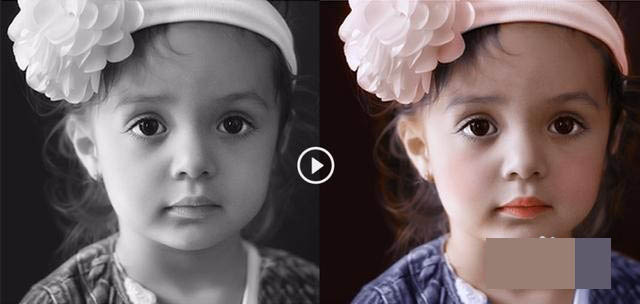
具体步骤:
1、打开素材,拷贝一层出来备份

2、给图片添加色彩平衡,数值参考视频。整体调整照片的色调。

3、分别调整色彩平衡中的阴影和高光

4、新建图层做女孩面部红润效果,在脸部使用椭圆工具绘制一个带有羽化的选区,添加一个红色,颜色模式改为正片叠底,降低透明度。复制一层到另一边脸部。
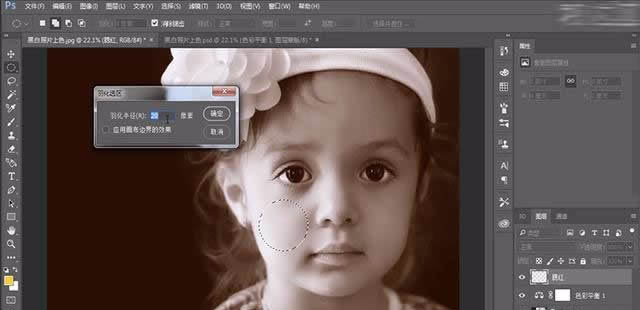


5、使用套索工具将任务的头发单独建立一层。利用色彩平衡单独调整头发的颜色

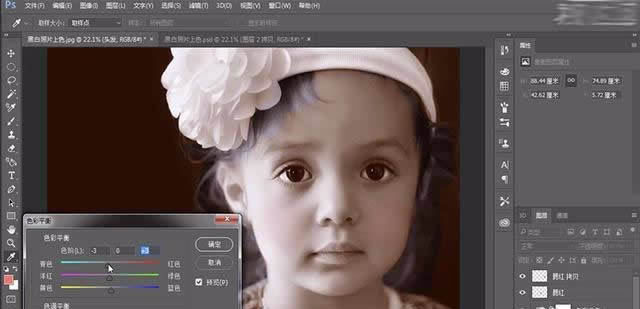
6、使用柔性画笔,做蒙版效果将改变颜色的头发图层擦的过渡自然。

7、再次利用套索工具,选中原图层的眼睛和眉毛单独建立一层,使用色彩平衡调整颜色。
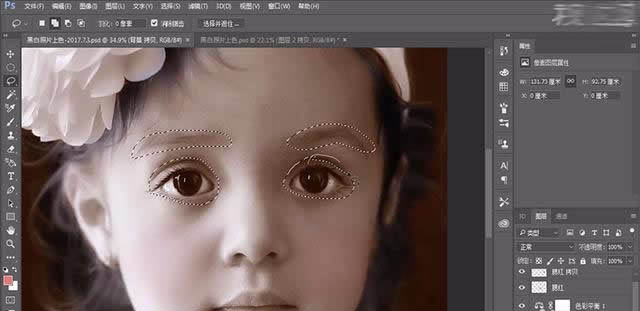
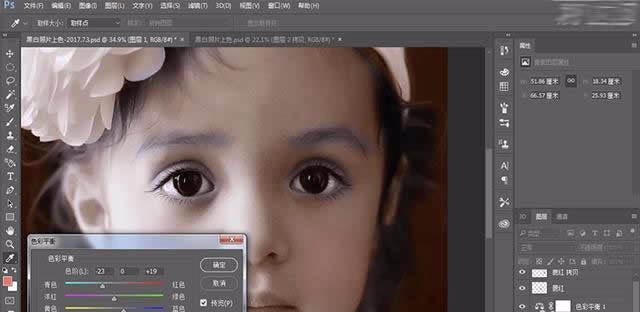
8、同上将嘴巴也单独抠出调整颜色。
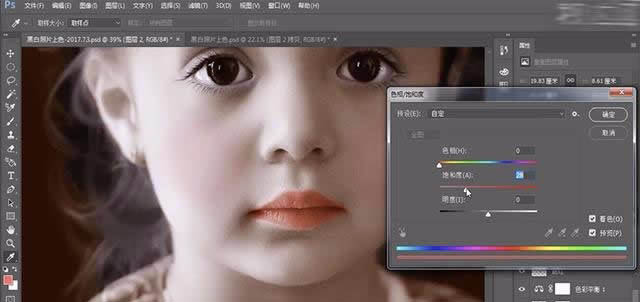
9、在原图层上使用套索工具选出人物亮面的部分,添加一个羽化,复制新图层同样的调整颜色,使用蒙版将过渡部分擦融合。


10、同理抠出女孩发带添加粉色的色彩平衡。

11、同理抠出女孩的衣服,给衣服调整出颜色。

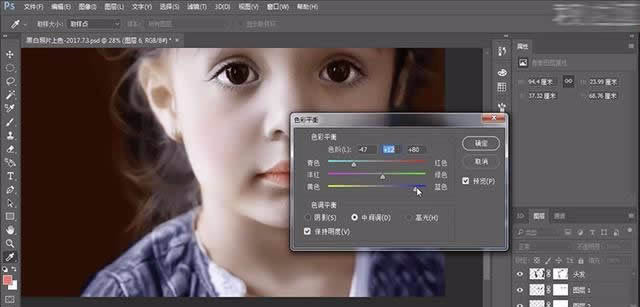
12、选择背景部分,将背景颜色加深。
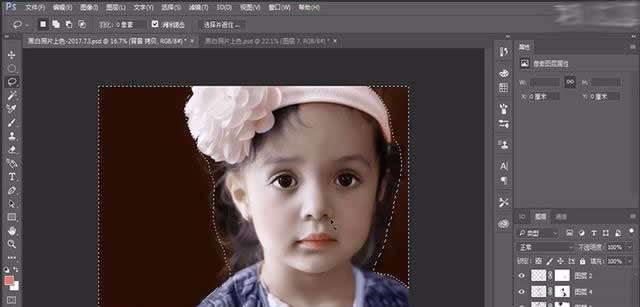
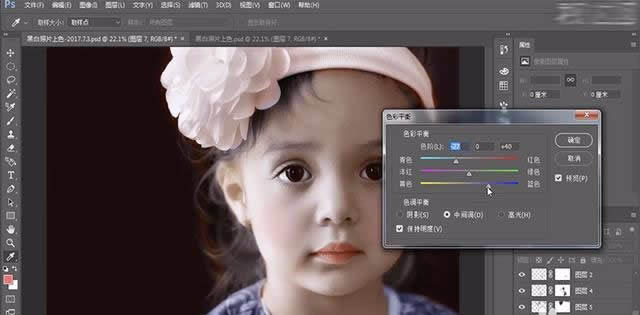
13、最后保存导出

文章结束,以上就是关于ps怎么给黑白照片上色?ps给黑白照片上色更自然技巧分享,按照此方法即可给你的黑白照片上色了!
相关推荐:
加载全部内容
 爱之家商城
爱之家商城 氢松练
氢松练 Face甜美相机
Face甜美相机 花汇通
花汇通 走路宝正式版
走路宝正式版 天天运动有宝
天天运动有宝 深圳plus
深圳plus 热门免费小说
热门免费小说